
Có thể bạn đã đặt sai mật khẩu Wi-Fi, nhưng máy tính xách tay của bạn có thể nhớ mật khẩu đó nếu bạn đã kết nối trước đây. Nếu không, bạn luôn có thể lấy mật khẩu từ chính bộ định tuyến của mình hoặc đặt lại cụm mật khẩu Wi-Fi và đặt một mật khẩu mới.
Những thủ thuật này cho phép bạn khôi phục cụm mật khẩu vào bất kỳ mạng nào mà máy tính xách tay của bạn có thể kết nối. Sau đó, bạn có thể dễ dàng đăng nhập vào các mạng đó từ các thiết bị khác hoặc chia sẻ mật khẩu với bạn bè của mình. Trong trường hợp máy tính xách tay của bạn không được kết nối — hoặc bạn không có — chúng tôi cũng sẽ hướng dẫn bạn cách tìm hoặc đặt lại mật khẩu trong giao diện quản trị của bộ định tuyến.
Khôi phục mật khẩu từ máy tính xách tay
Nếu trước đây bạn đã kết nối với mạng, cách dễ nhất để thực hiện việc này là lấy mật khẩu từ máy tính hiện đang kết nối với mạng đó. Cả PC Windows và Mac đều giúp bạn dễ dàng xem các mật khẩu Wi-Fi đã lưu của mình. Bạn không thể dễ dàng tìm thấy mật khẩu Wi-Fi đã lưu trên các thiết bị khác. Làm điều này trên Android yêu cầu quyền root, and doing this on an iPhone or iPad requires jailbreaking. However, if you’re using iCloud Keychain sync, Wi-Fi passwords from your iOS device may sync to your Mac, where you can access them.
RELATED: How to View That Forgotten Wireless Network Password in Windows
Đến xem mật khẩu Wifi đã lưu trên Windows , mở danh sách các mạng không dây trong Bảng điều khiển - bạn có thể nhanh chóng thực hiện việc này bằng cách nhấn phím Windows + R, nhập ncpa.cpl vào hộp và nhấn Enter. Nhấp chuột phải vào mạng Wi-Fi đã lưu, chọn Trạng thái và nhấp vào nút “Thuộc tính không dây”. Nhấp qua tab Bảo mật và chọn hộp "Hiển thị ký tự" để xem mật khẩu Wi-Fi đã lưu. Bạn phải có quyền truy cập của quản trị viên vào máy tính để xem thông tin này.

Lưu ý rằng điều này chỉ hoạt động nếu máy tính xách tay Windows của bạn hiện được kết nối với mạng Wi-Fi được đề cập. Và nó cần được kết nối tích cực — không chỉ có mạng trong danh sách các kết nối trước đây của nó. Nếu máy tính xách tay chưa được kết nối, bạn sẽ không thấy nút “Thuộc tính không dây” trong cửa sổ “Trạng thái Wi-Fi”.
LIÊN QUAN: Cách khôi phục mật khẩu Wi-Fi bị quên trong OS X
Đến khôi phục mật khẩu Wifi đã lưu trên máy Mac , mở ứng dụng “Truy cập chuỗi khóa”. Nhấn Command + Space, nhập “Keychain Access”, rồi nhấn Enter. Chọn danh mục "Mật khẩu" và tìm tên của mạng Wi-Fi. Nó xuất hiện dưới dạng “mật khẩu mạng AirPort”. Bạn có thể nhấp chuột phải vào tên mạng, sau đó chọn tùy chọn “Sao chép mật khẩu vào khay nhớ tạm”. Hoặc, bạn có thể nhấp chuột phải vào tên, chọn “Nhận thông tin”, rồi chọn hộp “Hiển thị mật khẩu”. Bạn sẽ phải nhập tên người dùng và mật khẩu máy Mac của mình để xem thông tin này — và nó sẽ chỉ hoạt động nếu tài khoản của bạn là tài khoản quản trị viên.
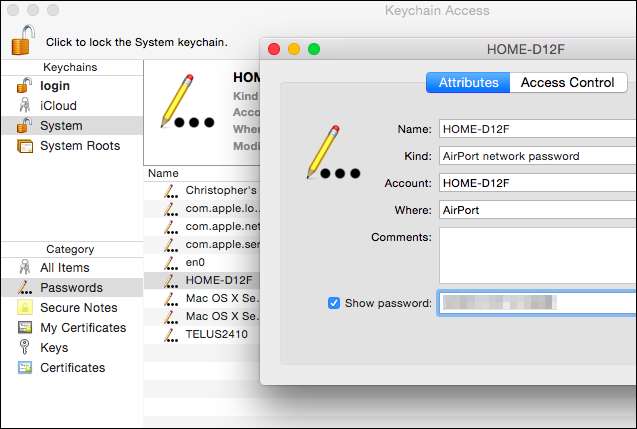
Không giống như trong Windows, bạn không cần phải chủ động kết nối với mạng Wi-Fi để xem mật khẩu trên máy Mac của mình. Bạn có thể kiểm tra mật khẩu của bất kỳ mạng Wi-Fi nào mà bạn đã kết nối trước đó.
Tìm mật khẩu trên bộ định tuyến của bạn
Bạn cũng có thể xem cụm mật khẩu Wi-Fi trên bộ định tuyến của mình. Giả sử bạn không thể kết nối với Wi-Fi của bộ định tuyến, bạn luôn có thể kết nối trực tiếp máy tính xách tay với bộ định tuyến của mình qua cáp Ethernet có dây. Hoặc, nếu bạn đã có PC để bàn được kết nối với bộ định tuyến qua cáp Ethernet, điều đó sẽ làm được.
Tìm địa chỉ IP của bộ định tuyến của bạn và đăng nhập vào giao diện web của bộ định tuyến . Nếu bạn giống như hầu hết mọi người, bạn không bao giờ thay đổi thông tin đăng nhập từ cài đặt mặc định. Bạn có thể tìm thấy tên người dùng và mật khẩu mặc định cho bộ định tuyến của mình trong sách hướng dẫn hoặc tìm kiếm nhanh trên web.
LIÊN QUAN: 10 Tùy chọn Hữu ích Bạn có thể Định cấu hình trong Giao diện Web của Bộ định tuyến
Ngoài ra, nhiều bộ định tuyến hiện đại — đặc biệt bộ định tuyến do nhà cung cấp dịch vụ Internet của bạn cung cấp —Cùng với các cụm mật khẩu ngẫu nhiên duy nhất cho thiết bị của bạn. Nhìn trên bộ định tuyến của bạn để tìm cụm mật khẩu Wi-Fi được in trên nhãn dán. Tất nhiên, điều này chỉ hoạt động nếu bạn chưa thay đổi mật khẩu mặc định.
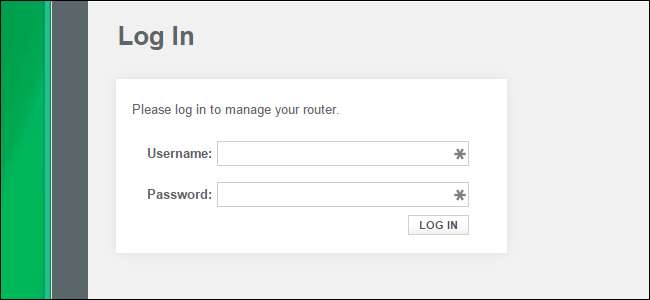
Trong giao diện web của bộ định tuyến, hãy chuyển đến cài đặt Wi-Fi và tìm mật khẩu Wi-Fi. Nếu bộ định tuyến của bạn cung cấp cho bạn tùy chọn để xem mật khẩu, thì bạn đã có những gì mình cần. Nếu không, bạn chỉ có thể thay đổi mật khẩu và sau đó kết nối bằng mật khẩu mới. Và nếu bạn thay đổi mật khẩu, bạn sẽ cần cập nhật mật khẩu đó trên mọi thiết bị kết nối với mạng không dây của bạn.
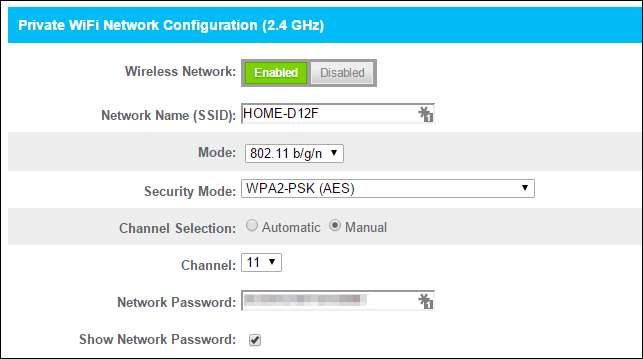
Đặt lại bộ định tuyến của bạn và mật khẩu Wi-Fi của nó
LIÊN QUAN: Cách truy cập bộ định tuyến của bạn nếu bạn quên mật khẩu
nếu bạn bị khóa khỏi bộ định tuyến của mình — có lẽ bạn không thể nhớ mật khẩu quản trị của nó — bạn luôn có thể đặt lại bộ định tuyến của bạn về cài đặt mặc định ban đầu . Bạn chỉ cần truy cập vật lý vào bộ định tuyến. Tất cả cài đặt tùy chỉnh của bộ định tuyến của bạn sẽ bị xóa, nghĩa là bạn sẽ phải thiết lập lại Wi-Fi của mình cùng với bất kỳ cài đặt nào khác mà bạn đã tùy chỉnh. Tuy nhiên, bằng chứng xác thực đăng nhập cũng được đặt lại về mặc định, vì vậy ít nhất bạn sẽ có thể đăng nhập.
Nói chung, bạn thực hiện việc này bằng cách định vị nút “Đặt lại” ở đâu đó trên bộ định tuyến. Nút này thường là một nút có kích thước lỗ kim và bạn có thể cần một chiếc kẹp giấy được duỗi thẳng hoặc vật nhỏ hẹp tương tự để ấn nó. Bạn thường cần nhấn nút xuống trong mười giây hoặc lâu hơn. Sau đó, bộ định tuyến của bạn khởi động lại, xóa tất cả cài đặt tùy chỉnh của nó và khôi phục cài đặt mặc định. Bạn có thể thiết lập nó từ đầu, vì vậy sẽ không thành vấn đề nếu bạn không biết cụm mật khẩu Wi-Fi hoặc bất kỳ điều gì khác về bộ định tuyến.

Thực hiện tìm kiếm trên web để biết các hướng dẫn dành riêng cho bộ định tuyến hoặc tìm hướng dẫn sử dụng bộ định tuyến của bạn trước khi thực hiện việc này. Bạn sẽ tìm thấy hướng dẫn giải thích chính xác cách đặt lại bộ định tuyến và cách thiết lập bộ định tuyến từ đầu sau đó, hoàn chỉnh với thông tin đăng nhập mặc định mà bạn cần để truy cập vào giao diện quản trị của bộ định tuyến.
Và hãy nhớ rằng sau khi đặt lại bộ định tuyến và chọn mật khẩu Wi-Fi mới, bạn sẽ cần cập nhật mật khẩu đó trên mọi thiết bị kết nối với mạng không dây của mình.
Tín dụng hình ảnh: William Hook trên Flickr







